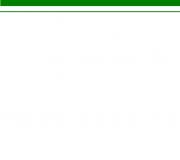Lenovo-nun internet bağlantısı yoxdur. Lenovo-da WiFi işləmir
Heç kimin belə bir problemlə qarşılaşmadığı nadirdir. Deyəsən, hər şey qaydasında olmalıdır: telefon işləyir, sim kart taxılıb, provayderlə müqavilə bağlanıb – amma internetə çıxış yoxdur. Və demək olar ki, o, hələ də orada idi və bir dəqiqədən sonra - sanki heç olmamışdı. Tanış vəziyyət, elə deyilmi? Telefonunuzda İnternet işləmirsə, ümidsiz olmayın və tələsməyin xidmət mərkəzi başımı qır.
Çox az səylə, həqiqətən problemin öhdəsindən gələ bilərsiniz və başqasının köməyi olmadan. Telefondakı İnternet adi İnternetdən bir az fərqli şəkildə konfiqurasiya edilmişdir. Şəxsi kompüter və bu, çox vaxt istifadəçilər üçün çətinliklər yaradır. Bağlantının qurulması üçün hansı interfeys elementləri cavabdehdir? Şəbəkəyə girişin rədd edilməsinin mümkün səbəbləri hansılardır? Bütün bu məsələləri qeydimizdə nəzərdən keçirəcəyik. Ən bayağı səbəblərə ən az diqqət yetirilir. Və tamamilə boş yerə. Onların qısa siyahısını təqdim edirik:
- Ödəniş edilmədiyi üçün telefonda internet söndürülüb. Yəni hesabınızda mənfi balans var.
- Şəbəkə əhatə dairəsindən kənarda olduğunuz üçün telefon İnternetə qoşulmur.
- Məlumat ötürmə seçimi uğursuz oldu.
- Bütün digər aspektlərdə normal işləyən mobil telefon avtomatik qeydiyyat prosedurundan keçməyib.
Yuxarıda göstərilənlərin ehtimalı olduqca yüksəkdir. Məhz bu variantları yoxlamaq və bu problemləri həll etməklə biz yoxa çıxan şəbəkə ilə mübarizəmizə başlayacağıq.
Ən sadə testlər
Əvvəlcə balansın vəziyyətini yoxlayırıq. Hər bir provayder öz yolunu təklif edir. Təlimatları oxuyun və ya əlaqə siyahısına baxın - adətən orada müvafiq nömrə var. Hesab məlumatlarını əldə etmək üçün * yazın, sonra üç rəqəmli kod (hər operator üçün unikal), ardınca # simvolu və zəng düyməsini basın. Cavab olaraq ekranda zənglərin ödənilməsi üçün mövcud olan məbləğin dəyəri göstərilir. Pul kisəsi boşdursa və ya nağd pul artıqdırsa, hesabı doldurun və İnternet görünəcək.
Balansla hər şeyin "yaxşı" olduğunu güman edəcəyik. Bundan sonra nə etməli? Şəbəkə bağlantısı göstəricisinə baxın. Əlildirsə, bu, əhatə dairəsindən kənarda olduğunuz deməkdir. Bunun yeganə əlacı bu yerdən çıxmaqdır.
Bütün müasir smartfon modellərində xüsusi seçim var. Buna Data Transfer adlanır. Bu ayara daxil olmaq üçün aşağıdakıları edin:
- Bağlantı parametrləri menyusuna keçin.
- "Daha çox" düyməsini basın.
- "Mobil şəbəkə" düyməsini basın.
- Açılan ekranda "Mobil məlumatların ötürülməsi" qutusunu yoxlayın. Aşağıdakı rəqəm yaxşı bir nümunədir:
 Hələ də internet yoxdursa nə etməli? Siz smartfonunuzu söndürüb yenidən yandırmağa cəhd edə bilərsiniz. Bəzən kömək edir. Fakt budur ki, 3G şəbəkələri çox vaxt metrodan çıxdıqdan və digər hallarda şəbəkə olmayan yerlərdən giriş zonasına daxil olduqdan sonra cavab verməyi dayandırır. Bu ssenaridə maşın yenidən başlamadan şəbəkəyə qoşula bilmir.
Hələ də internet yoxdursa nə etməli? Siz smartfonunuzu söndürüb yenidən yandırmağa cəhd edə bilərsiniz. Bəzən kömək edir. Fakt budur ki, 3G şəbəkələri çox vaxt metrodan çıxdıqdan və digər hallarda şəbəkə olmayan yerlərdən giriş zonasına daxil olduqdan sonra cavab verməyi dayandırır. Bu ssenaridə maşın yenidən başlamadan şəbəkəyə qoşula bilmir.
Parametrləri avtomatik bərpa edin
Belə olur ki, cihaz uçub şəbəkə parametrləri. Onları bərpa etmək asandır və bunu iki ilə edə bilərsiniz fərqli yollar: Operatordan parametrləri qəbul edin və ya əl ilə konfiqurasiya edin. Əlbəttə ki, birinci üsula üstünlük verilir. Sadəcə daha asan olduğu üçün. Başınızı hər cür şeylə doldurmağa ehtiyac yoxdur texniki detallar. Artıq bir müddətdir ki, bu xidmət hər bir operator üçün əlçatan olub. mobil rabitə. Parametrləri provayderin serverindən yükləmək üçün müəyyən bir nömrəyə zəng etmək və ya nömrəyə SMS göndərmək lazımdır. Beeline üçün bu, 06503 nömrəsinə zəngdir, MTS üçün - 1234-ə SMS, Megafon 5049-a SMS alır və Tele2 679-a zənginizi gözləyir.

Cavab olaraq, operator telefona avtomatik olaraq telefonunuzun əməliyyat sistemində qeydə alınacaq parametrlər paketini göndərəcək - yəni "tutacaqlar" ilə heç nə etmək lazım deyil. Operatorunuzun "sehrli" nömrəsini bilmirsinizsə, onun veb saytına müraciət edin - bu məlumat orada olmalıdır.
Parametrlərin əl ilə bərpası
Hər kəs nəzəri cəhətdən parametrləri əl ilə təyin edə bilər, lakin smartfonunun OS ilə heç də dost olmayan biri deyil. Budur qısa bir təlimat (daha çox və ya daha az təcrübəli istifadəçilər üçün bu kifayətdir):
- APN giriş nöqtəsi parametrlərinə keçirik. Adətən "Daha çox" => "Mobil şəbəkə" => "APN giriş nöqtəsi" elementləri vasitəsilə.
- Artı işarəsinə klikləməklə yeni giriş nöqtəsi yaradın. Doldurulacaq sahələrlə bir forma açılacaq. Burada şəbəkəyə daxil olmaq üçün əlaqə adı, istifadəçi adı, APN parametrləri və parol təyin etməlisiniz.
- Sahə dəyərlərini aşağıdakı cədvəldən alırıq, hər bir operator üçün məlumatları ehtiva edir:
 Sahələrə dəyərləri daxil edin, yadda saxlayın və telefonu yenidən başladın. Əgər işə salındıqdan sonra şəbəkə hələ də yoxdursa, deməli, işlər pisdir və mütəxəssislərə müraciət etməlisiniz. Prinsipcə, İnternetin öz telefonunuzda niyə işləməməsi haqqında bilmək lazım olan hər şey budur.
Sahələrə dəyərləri daxil edin, yadda saxlayın və telefonu yenidən başladın. Əgər işə salındıqdan sonra şəbəkə hələ də yoxdursa, deməli, işlər pisdir və mütəxəssislərə müraciət etməlisiniz. Prinsipcə, İnternetin öz telefonunuzda niyə işləməməsi haqqında bilmək lazım olan hər şey budur.
İnternetin həyatın ayrılmaz hissəsinə çevrilməsi ilə mübahisə etmək çətindir müasir insan. Bununla belə, onu yalnız kompüterdə istifadə edən və yalnız bu yaxınlarda bir smartfon satın alan, Lenovo telefonunda Wi-Fi-ı necə yandıracağını hələ başa düşməyənlər var. Bu yazıda biz Wi-Fi vasitəsilə İnternetə necə daxil olacağımızı, niyə işləməyə biləcəyini və bu problemi necə həll edəcəyimizi anlayacağıq.
Simsiz əlaqə probleminə diaqnoz qoymazdan əvvəl Lenovo telefonunuzu ona qoşmağa cəhd edin. Bunun üçün sizə lazım olacaq:
- Bildirişlərin "pərdəsinə" daxil olun (barmağınızı ekranda yuxarıdan aşağıya sürüşdürün) və orada Wi-Fi-ı yandırın.
- Cihaz parametrlərinə gedin, "Simsiz şəbəkələr" i tapın və "tumbler" i aktivləşdirərək bu seçimi aktivləşdirin.
- Görünən siyahıda aktiv nöqtələr daxil olmaq üçün İnternetə daxil olmaq üçün lazım olanı seçin.
- Lazım gələrsə, əvvəllər təyin edilmiş parolu daxil edin, adətən o, 8 simvoldan ibarətdir.
Bu proses bütün Lenovo cihazlarında, o cümlədən smartfon və planşetlərdə demək olar ki, eynidir.
Bəzən elə olur ki, gadget giriş nöqtəsi ilə işləməkdən imtina edir. Bir neçə səbəb ola bilər:
- səhv parol;
- marşrutlaşdırıcının parametrlərinin uğursuzluğu;
- modem bölgəsini səhv təyin etmək;
- b/g/n/ac protokollarının mobil rabitə ilə uyğunsuzluğu. Bu hərflər simsiz əməliyyatın dörd əsas rejimidir. WiFi şəbəkələri 802.11.
Gəlin hər bir problemi daha ətraflı nəzərdən keçirək və dərhal həll etməyə çalışaq.
Smartfonu yenidən işə salırıq
Digər addımlara keçməzdən əvvəl telefonu yenidən başladın, 90% hallarda xəta aradan qalxır və əlaqə asanlıqla qurulur.
Seçim olaraq - Təyyarə rejimini yandırın / söndürün.
Səhv parol
Bir qayda olaraq, ev və ya korporativ istifadə üçün giriş nöqtələri parolla qorunur, WPA və WPA2 təhlükəsiz bağlantısının bir neçə əsas versiyası var. Bu, pulsuz həvəskarları birləşdirməkdən və təhlükəsiz trafikdən qaçmağa imkan verir. İstifadəçilər tez-tez əvvəllər təyin edilmiş kombinasiyalarda səhv edirlər, bu səbəbdən telefon wi-fi-yə qoşulmur.
Giriş kodu böyük hərflərin olmasına diqqət yetirərək daxil edilməlidir. Unutmayın ki, ən azı 8 simvoldan ibarət parol daxil edirik, əgər daha azdırsa, tələb olunan simvolu qaçırdınız. Əgər parolunuzu unutmusunuzsa, onu modem parametrləri vasitəsilə tapa bilərsiniz.
Tutaq ki, siz artıq Wi-Fi-ı necə quracağınızı anladınız və artıq bir neçə dəfə İnternetə uğurla daxil olmusunuz, lakin artıq tanış olan əlaqəyə yenidən qoşulmağa çalışdığınız zaman heç nə baş vermir. Simsiz əlaqəni bərpa etmək üçün marşrutlaşdırıcını yenidən başlatmalısınız.

Bunu etmək üçün onu elektrik şəbəkəsindən ayırın və bir neçə dəqiqədən sonra yenidən qoşun.
Bunun üçün Sıfırla düyməsini istifadə etməyin, əks halda bütün parametrləri zavod vəziyyətinə qaytaracaqsınız.
Router parametrlərində bölgə
Wi-Fi-nin Lenovo-da işləməməsinin başqa bir səbəbi marşrutlaşdırıcı parametrləri arasında səhv quraşdırılmış rabitə kanalı ola bilər. Onların cəmi 14-ü ola bilər və cihaz avtomatik olaraq onlardan ən az səs-küylü olanı seçir. Məsələn, əgər varsa mobil telefon yalnız 11 kanal dəstəklənir, o zaman internetsiz qalma ehtimalı var.
Düzəlişlər etmək üçün marşrutlaşdırıcının əsas parametrlərinə keçməlisiniz (bütün məlumatlar cihazın altındakı stikerdə olacaq) və bölgəni Rusiyadan ABŞ-a dəyişdirməlisiniz. Beləliklə, mümkün olan 14-dən aktiv kanalların sayı cəmi 11-ə endiriləcək.
Wi-Fi şəbəkəsinin iş rejimi

Wi-Fi-ın telefonu yandırmamasının son mümkün səbəbi şəbəkə rejimi ola bilər. Ümumilikdə b / g / n-ə bölünə bilən üç növ var. Fərq istifadəçi üçün mövcud sürətdədir.
Məsələn, minimum dəyər b, orta qiymət g, maksimum isə n-dir.
Bu halda, əgər wlan giriş nöqtəsində yalnız n təyin edilmişsə və mobil cihaz dəstəkləmir, yəni əlaqə mövcud olmayacaq.
Wlan rejimini dəyişdirin, bəlkə də yalnız marşrutlaşdırıcının parametrlərində. Onlara daxil olmaq üçün cihazınızın korpusunun altındakı stikerə diqqət yetirin, o, istifadəçi adı və şifrə ilə ehtiyat nüsxəsini çıxaran (adətən 192.168.0.1 və ya 192.168.1.1) marşrutlaşdırıcı interfeysinə daxil olmaq üçün ünvanı deyəcəkdir. , bu sətirlərə admin sözü daxil edilir). Sonra, 11 (yuxarıdakı hərflərdən biri) olaraq təyin ediləcək Mode elementini tapmalısınız. Düzəlişlər edin, yeni dəyəri yadda saxlayın və şəbəkəyə qoşulmağa çalışın.
Nəticə

Gördüyünüz kimi, simsiz şəbəkəyə qoşulma ilə bağlı problemlərin əksəriyyəti dəyişdirilə bilməyən marşrutlaşdırıcının parametrlərində sabitlənir. xüsusi iş. Bununla birlikdə, əvvəllər Lenovo-nu İnternetə necə qoşmağı başa düşə bildinizsə, lakin heç bir şəbəkəyə, o cümlədən ictimai sahəyə qoşula bilmədinizsə, gadgetın özündə nasazlıq olma ehtimalı var.
Yəqin ki, bu, wi-fi-dan siqnal almaq və ya uğursuz bir android yeniləməsi üçün antenanı zədələyən güclü bir zərbə ola bilərdi. Sonra, cihazı təmir edə və ya proqram təminatını dəyişdirə biləcəyiniz xidmət mərkəzinə müraciət etmək daha yaxşıdır.
Video
Müasir smartfon nəzəri olaraq internet bağlantısı olmadan istifadə edilə bilər. Amma bu halda, funksionallığı baxımından o, ən sadə düyməli mobil telefondan uzaqda olmayacaq. Buna görə də, bələdçimizdən istifadə edərək İnternetə qoşulmağı tövsiyə edirik. Hesaba pul qoymaq lazım deyil - məqalədə ictimai Wi-Fi şəbəkələrinə qoşulma təlimatlarını tapa bilərsiniz.
Əgər siz sadəcə olaraq smartfon almağa hazırlaşırsınızsa, o zaman onun xüsusiyyətlərinə diqqət yetirməyi unutmayın. Fakt budur ki, fərqli modellər var fərqli sürət məlumat ötürülməsi. Nadir hallarda rəqəmlərlə yazılır - bunun əvəzinə dəstəklənən rabitə standartları xüsusiyyətlərdə göstərilir. Budur sürətin artan sırası ilə bir siyahı:
- GPRS;
- EDGE;
- 3G;
- 4G (LTE);
- LTE Advanced.
İnternetə çıxış sizin üçün çox vacibdirsə, spesifikasiyalardakı bu elementə diqqət yetirin. Həm də unutmayın ki, bütün operatorların hər birində 4G avadanlığı yoxdur böyük şəhər bizim ölkəmiz. Şəhərlər və kəndlər haqqında isə ümumiyyətlə deyiləsi bir şey yoxdur - 3G smartfonu onlara mükəmməl uyğunlaşacaq.
Dəstəklənən Wi-Fi standartına da diqqət yetirə bilərsiniz. Əksər hallarda biz məlumatları vasitəsilə ötürürük WiFi 802.11n. Lakin bu yaxınlarda standartı dəstəkləyən marşrutlaşdırıcılar getdikcə populyarlaşır. 802.11ac, məlumatın qəbulu və ötürülməsinin çox yüksək sürətini təmin edir. Yaxın gələcəkdə belə bir marşrutlaşdırıcı quraşdırmağı planlaşdırırsınızsa, yuxarıda göstərilən Wi-Fi standartı ilə işləməyi bacaran bir cihaz almaq məsləhətdir. Lakin bu, qətiyyən lazım deyil.
Wi-Fi şəbəkəsinin qurulması
Ancaq nəzəriyyədən danışmaq kifayətdir. Android-də İnterneti necə qurmaq barədə danışmaq vaxtı gəldi. Və bundan başlamalısınız wifi parametrləri. Təcrübəsiz istifadəçilərin problemi adətən budur, çünki bu prosesçətin ki, avtomatlaşdırılıb. Qeyd edək ki, öz marşrutlaşdırıcınıza qoşulmaq ən asan yoldur. Bunu dostlarla, işdə və başqa yerdə etmək bir az daha çətindir. Beləliklə, aşağıdakıları etməlisiniz:
Addım 1. Getmək " Parametrlər". Müvafiq simvol bildiriş panelində yoxdursa, onu menyuda tapın.
Addım 2 bölməsinə keçin " WiFi". Bəzi cihazlarda onun yanında keçid var. On vəziyyətə keçirilməlidir.

Addım 3 Bu bölmədə qeyd qutusu varsa, onu aktivləşdirin.

Addım 4İndi Android-də İnterneti açmaq istədiyiniz Wi-Fi şəbəkəsinin adını vurun.

Addım 5Şəbəkə təhlükəsizdirsə, onun üçün parol daxil edin. Rahatlığınız üçün " yanındakı qutuyu qeyd edə bilərsiniz. Parol göstərin". Şifrənizi daxil etməyi bitirdikdən sonra " Qoşmaq üçün».

Hamısı budur. İndi smartfonunuz bu şəbəkəni yadda saxlayıb və ona avtomatik qoşulacaq. İctimai şəbəkələrlə eyni şey - birinə bir dəfə qoşulmusunuzsa, gələcəkdə bu yerdə cihazınız ona öz-özünə qoşulacaq. Baxmayaraq ki, istisnalar var.
WPS-dən istifadə
Dostlar başqa üsuldan istifadə edərək Wi-Fi-a qoşula bilərlər. Bu, marşrutlaşdırıcıda WPS düyməsini basmaqdan ibarətdir. Bu, parol və şəbəkə adında sürücülük etməməyə imkan verir. Ancaq əvvəlcə bir smartfon və ya planşetdə siz də WPS düyməsini basmalısınız - bu halda fiziki deyil, virtual. Bu aşağıdakı kimi edilir:
Addım 1. Getmək " Parametrlər».

Addım 2 Artıq qeyd etdiyimiz bölməyə keçin " WiFi».

Addım 3 Lazım gələrsə keçidi aktivləşdirin. Sonra düyməni basın " Seçimlər". Bir çox cihazlarda şaquli ellips şəklində hazırlanır və yuxarı sağ küncdə yerləşir.

Addım 4 Basın " Əlavə funksiyalar". Bəzi qadcetlərdə bu addım atlanır, çünki element " WPS” birbaşa kontekst menyusunda yerləşir.

Addım 5 Basın " WPS düyməsi».


Bundan sonra smartfon marşrutlaşdırıcının payladığı şəbəkəyə qoşulacaq, bunun nəticəsində siz internetə daxil ola biləcəksiniz.
GPRS, EDGE, 3G və 4G-nin qurulması
Mobil İnternetin qurulması ilə hər şey həm asan, həm də çətinləşir. Adətən, istifadəçinin ümumiyyətlə parametrləri araşdırmasına ehtiyac yoxdur - telekommunikasiya operatorları avtomatik olaraq bütün parametrləri təyin edən xüsusi bir fayl göndərirlər. Bu, yalnız ən ekstremal hallarda baş vermir - smartfon və ya planşet modeliniz operatorun məlumat bazasında olmadıqda. Amma inanın ki, bu verilənlər bazaları o qədər genişdir ki, orada yalnız hər cür çinli olmayan adları tapa bilməzsiniz. Əgər şanslısınızsa, İnternetə çıxışı əl ilə konfiqurasiya etməli olacaqsınız. Bu Android-də aşağıdakı kimi edilir:
Addım 1. Getmək " Parametrlər' əvvəl etdiyin kimi.
Addım 2 bölməsinə keçin " Digər şəbəkələr". Bəzi smartfon və planşetlərdə buna " deyilə bilər. Digər şəbəkələr"və ya" Daha çox» - hamısı tərcümədən asılıdır.

Addım 3 Burada elementə klik etməlisiniz " Mobil şəbəkələr».

Addım 4 Bundan sonra nə baş verəcəyi konkret tətbiqdən asılıdır. proqram təminatı. Bəzi cihazlarda siz aşağıdakı ekran görüntüsündə göstərilən menyuya aparılacaqsınız. Bu halda, elementi açmaq lazımdır " Giriş nöqtələri (APN)". Digər modellərdə müvafiq parametrlər dərhal açıla bilər.

Addım 5 Nə olursa olsun, SİM kartı daxil etdikdən sonra bu parametrlər gəlməyibsə, operatorunuzun giriş nöqtəsini əlavə etməlisiniz. Bizim vəziyyətimizdə bu, artı işarəsi olan düyməni basmaqla edilir.

Addım 6 Müvafiq düyməni basdıqdan sonra çoxlu sahələr görəcəksiniz. İlk növbədə məqamlara diqqət yetirin” Doğrulama növü' (həmçinin adlandırıla bilər' autentifikasiya növü") Və " APN növü"(köhnə cihazlarda onun adı var" Giriş nöqtəsi növü»).

Addım 7 Birinci abzasda "PAP" seçməlisiniz. Məhz bu autentifikasiya növü bütün dünyada mobil operatorların böyük əksəriyyəti tərəfindən istifadə olunur.

Addım 8İkinci sahəyə əl ilə daxil edin " standart, əlavə" - növbəti ekran görüntüsündə olduğu kimi sitat və boşluq olmadan. düyməni basın tamam».


Addım 10 Nəhayət, vurun " APN"və ya" Giriş nöqtəsi". Operatorunuzun xüsusi internet ünvanını buraya daxil edin:
- MTS - internet.mts.ru
- MegaFon - internet
- Beeline - internet.beeline.ru
- TELE2 - internet.tele2.ru

- MTS - mts və mts
- MegaFon - gdata və gdata
- Beeline - beeline və beeline
- TELE2 - hər iki sahə boşdur

Bəzi kiçik telekommunikasiya operatorunun xidmətlərindən istifadə edirsinizsə, onda rəsmi veb saytına daxil olaraq onun parametrlərini öyrənə bilərsiniz. Siz həmçinin zəng mərkəzinə zəng edə bilərsiniz - sizdən APN, istifadəçi adı və şifrə tələb olunacaq.
Xülasə
Anladığınız kimi qurun Mobil internet heç bir çətinlik çəkmədən mümkündür. Bu, köhnə düyməli telefonlara nisbətən daha asan edilir. Xoşbəxtlikdən, mövcud texnologiya ilə çox nadir hallarda bununla məşğul olmaq lazımdır.
? Bu istehsalçının planşetləri və smartfonları yüksək funksional cihazlar kimi təsnif edilə bilməz, lakin buna baxmayaraq, əminliklə deyə bilərik ki, bu qurğular sosial şəbəkələrdə aktiv ünsiyyət üçün idealdır. şəbəkələri, poçtdan istifadə edin və müxtəlif internet resurslar. Ancaq bu, təbii olaraq Ümumdünya Şəbəkəsinə giriş tələb edir. İnternetə sərbəst daxil olmaq üçün siz Wi-Fi və ya 3G bağlantısından istifadə edə bilərsiniz. Aşağıda təsvir olunan material İnternetə daxil olmaqda problemi olan hər bir istifadəçiyə istədiyiniz parametrləri təyin etməyə kömək edəcəkdir.
Lenovo istehsalçısının cihazları əməliyyat sistemindən istifadə edir Android sistemi. Parametrlərin alqoritmi çox sadədir, standartdan çox da fərqlənmir.
Lenovo-da wi-fi vasitəsilə İnternet bağlantısını necə qura bilərəm?
1. Parametrlərdə wi-fi xəttini açmalısınız.
2. Bu parametr"On" olaraq təyin edilməlidir.
3. Siyahıdan hansı giriş nöqtəsinə daxil olduğunuzu müəyyən etməlisiniz.
4. "Parol" sahəsində istədiyiniz sütunu seçin və sonra parolu daxil edin.
5. Siz parolla qorunmayan pulsuz hotspotu aktivləşdirə bilərsiniz.
6. İnternetə uğurlu qoşulmanın baş verdiyini tapşırıqlar panelində mavi rəngdə parlayan ikonanın görünməsi ilə başa düşmək olar.
Tətbiqdən və ya brauzerdən istifadə edərək brauzerə sərbəst daxil ola bilərsiniz.
3G vasitəsilə Lenovo cihazlarında İnternet bağlantısı.
3G şəbəkəsidir sadiq köməkçiİnternetdən uğurlu istifadə üçün. 3G-dən istifadə etmək üçün İnternetdən istifadə etməyə imkan verən xüsusi tarifi olan SİM kart almaq lazımdır. İstifadəçi bu SİM kartı cihaza daxil edən kimi İnternet bağlantısı üçün lazımi parametrlər müstəqil olaraq quraşdırılmalıdır. Əgər bu baş vermirsə, bir sıra əməliyyatlar aparılmalıdır. Başlamaq üçün "məlumatların ötürülməsi" seçiminin aktiv olduğundan əmin olun (bu seçim "Mobil şəbəkə parametrləri"ndə mövcuddur). Hesabda lazımi miqdarda vəsait olmalıdır. Sonra parametrləri əl ilə qurmağa başlaya bilərsiniz.
1. Parametrlərdə "Məlumatların ötürülməsi" maddəsi var və ondan istifadə etməyə dəyər. Bu maddədə "mobil şəbəkə parametrləri" var, üzərinə klikləyin və sonra "giriş nöqtələri".
2. Əgər tələb olunan giriş nöqtəsi siyahıdadırsa, onda sadəcə onu aktivləşdirmək lazımdır.
3. Siyahıda belə bir nöqtə yoxdursa, onu yaratmaq lazımdır. Bunu etmək üçün "seçimlər" düyməsini basın, sonra " yeni nöqtə Giriş".
4. Bundan sonra "Ad", "Parol", "İstifadəçi adı", "APN" kimi sütunların doldurulması aparılır. Lazımi məlumatları operatorun saytında asanlıqla tapmaq olar, onlar orada mövcuddur. Operatordan asılı olaraq müəyyən sütunları doldurmaq lazımdır, bəziləri boş qala bilər.
5. Şəbəkəyə girişi yoxlamaq lazımdır, bunun üçün menyunu bağlamaq lazımdır. Tapşırıqlar panelində işarə olmalıdır, o, antena kimi görünə bilər və onun yanında H, E, 3G simvolları var, ikona parlamalıdır.
6. Bağlantı problemləri ilə üzləşsəniz, Lenovo cihazınızı yenidən başladın.
Bəzi istifadəçilər, yuxarıda göstərilən bütün prosedurları yerinə yetirdikdən sonra belə, Lenovo-da İnternetə qoşula bilmirlər. Yəqin ki, Lenovo-da İnternet parametrlərinə daxil olmağa çalışarkən bir sıra səhvlərə yol verdilər. Cihazın nasazlığı da səbəb ola bilər.